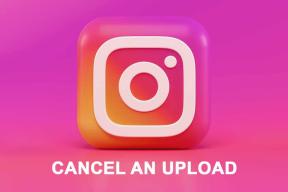Cómo ejecutar programas basados en Linux en Chromebooks
Miscelánea / / November 29, 2021
Los Chromebook pueden ejecutar una tonelada de software en un navegador, pero se pierden algunos programas populares de código abierto y Linux. Puedes instalar Linux en tu Chromebook, pero hay otra forma. rollApp le permite ejecutar estos programas de forma remota en un navegador. La plataforma web se integrará con el almacenamiento en la nube existente. A continuación, le indicamos cómo empezar.

Creando una cuenta
Una cosa que me gusta de rollApp es que puede usar sus credenciales existentes de Google, Facebook o Amazon. Esa es una contraseña menos para recordar.


Después de iniciar sesión en rollApp, conectará sus cuentas en la nube. En este ejemplo, estoy conectando mi cuenta de Box. Si tiene 2FA activado, rollApp admite la conexión. No tuve problemas para agregar mi Dropbox o OneDrive, ambos tienen 2FA activado.


¡Necesita autenticación de dos factores! Verificar Nuestra guía sobre cómo habilitarlo en sitios web críticos.
Precios premium versus gratuitos
La versión gratuita de rollApp te permite leer, pero no cambiar archivos. Ese nivel es bueno para probar el programa o abrir un archivo que no puede leer. Si desea cambiar o imprimir los archivos, deberá pagar el $ 6.99 mensuales o la tarifa anual de $ 71.88. Rara vez necesito rollApp para cambiar archivos. Cuando lo hago, solo pago la tarifa mensual. La versión Premium también te permite imprimir desde rollApp, pero esa es una función que también uso raramente.
Lanzamiento de aplicaciones
Dado que existe en la nube, rollApp sigue agregando programas. La barra de inicio rápido tiene las aplicaciones más populares como OpenOffice.

También recuerda sus aplicaciones recientes. También puede agregar aplicaciones desde Chrome Web Store. El uso de Chrome Web Store le permite crear un ícono para la aplicación. Luego, puede agregarlo a una carpeta o su estante en el Chromebook.

Las aplicaciones se abren en una ventana separada del navegador web. Si no se dio cuenta de que su Chromebook no puede ejecutar aplicaciones de Linux, pensaría que la aplicación se ejecuta de forma nativa. Eso es hasta que pierda su conexión a Internet.
Abrir archivos
Una vez que conecte su almacenamiento basado en la nube, podrá acceder a esos sistemas de archivos desde cualquier rollApp. Aquí estoy usando GIMP para acceder a archivos desde mi OneDrive. Si el archivo está en su Chromebook, abrirlo requiere un paso adicional.

Dirígete al ícono de inicio desde rollApp y selecciona elija el archivo de su computadora. Eso carga el archivo y lo abre en la aplicación sugerida. Esa característica es parte de su servicio RollMyFile. Si la aplicación predeterminada no es la que desea, guarde el archivo y luego ábralo en otro programa.

Funciones y limitaciones de una Chromebook
Nosotros cubrió cómo ejecutar programas de Linux o Windows antes en un Chromebook. Con Linux, debe realizar algunas modificaciones en su Chromebook para que funcione. También necesita saber cómo instalar programas de Linux. rollApp lo hace todo por ti.
Los programas como Parallels Access o Chrome Remote Desktop le permiten acceder de forma remota a otra computadora y ejecutar software de forma remota. rollApp es similar, pero lo hace todo en la nube. Eso es genial si le preocupa la seguridad o si tiene una velocidad de carga lenta en ese sistema remoto. Dado que rollApp se ejecuta en cualquier plataforma, puede cambiar desde su Chromebook y recogerlo en cualquier navegador o dispositivo móvil.
Estas aplicaciones no se ejecutan sin conexión, por lo que deberá mantener su conexión a Internet. Si lo pierde mientras trabaja, rollApp mantiene su programa abierto durante 15 minutos. Con suerte, será tiempo suficiente para guardar su trabajo.

los lista de aplicaciones sigue cambiando en rollApp. Ahora mismo prometen programas como Audacia y Handbrake, pero no están disponibles al momento de escribir este artículo. Los programas de Linux más populares se incluyen como CAÑUTILLO.
Otra característica de rollApp es que le permite alojar un archivo en su servidor con acceso de solo lectura. Puede incrustar un documento de OpenOffice en su sitio web y compartirlo con otros. Eso es genial para presentaciones.